После создания стен, пола и дверного проема, можно приступать к созданию формы напольного плинтуса, т. к. его форма повторяет форму стен с проемами. При создании плинтуса мы используем новый метод создания моделей на основе сплайнов — лофт.
Для этого предварительно рассмотрим следующие инструменты и функции:
□ использование инструмента Section(Сечение);
□ работа с типами вершин сплайна;
□ порядок создания простых лофт-моделей.
Инструмент Section (Сечение)
Инструмент Section(Сечение) позволяет создать сплайн, форма которого повторяет форму сечения любого объекта в сцене. Рассмотрим порядок применения данного инструмента на отвлеченном примере.
1. В сцене создайте примитив Teapot(Чайник). Значение его параметра сегментации задайте равным примерно 15 единиц.
2. В списке инструментов создания сплайнов (см. рис. 2.16) выберите инструмент Section(Сечение) и создайте сечение в окне проекций Top(Вид сверху) так, чтобы оно полностью охватывало форму чайника (сечение создается от центра, поэтому установите курсор в центр чайника, зажмите кнопку и ведите его в любой из углов).
3. В окне проекций Front(Вид спереди) поднимите созданное сечение вверх, чтобы оно доходило примерно до середины высоты чайника (рис. 2.60).

4. Обратите внимание, что в плоскости пересечения чайника с созданным сечением появилась желтая линия, повторяющая форму чайника. Желтая линия — это форма будущего сплайна. В любой момент можно получить сплайн в форме этой линии.
5. Установив сечение в какую-либо позицию по отношению к высоте чайника, перейдите во второй раздел командной панели к ее параметрам и нажмите здесь кнопку Create Shape(Создать форму) (рис. 2.61). Тем самым вы добавили в сцену сплайн, форма которого совпадает с формой сечения чайника в указанной точке.
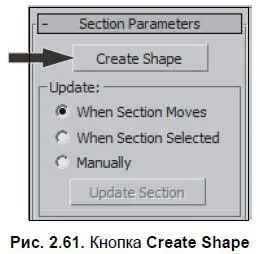
6. Измените позицию объекта Section(Сечение) в пространстве и выполните создание сплайна сечения вновь. В моем случае результат нескольких таких операций показан на рис. 2.62.
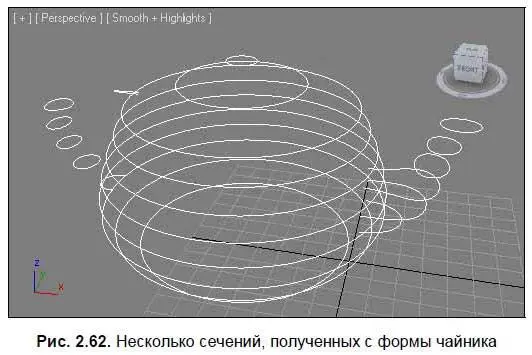
Таким образом, при помощи инструмента Section(Сечение) можно удобно создавать сплайны-сечения любых объектов.
Работа с типами вершин
Описывая порядок создания сплайнов, в частности — сплайна Line(Линия), я отмечал, что линию можно рисовать изначально сглаженной или ломанной. Наиболее верным является второй вариант, когда мы создаем ломаную линию, а затем сглаживаем ее форму. При сглаживании формы линий, мы оперируем типами ее вершин. Рассмотрим порядок сглаживания линий за счет работы с типами ее вершин.
1. Очистите сцену любым способом (удаление всех объектов либо опция File(Файл) | Reset(Сброс)).
2. В окне проекций Front(Вид спереди) создайте ломаную линию произвольной формы при помощи инструмента Line(Линия). Для создания ломаной, а не сглаженной формы, не зажимайте кнопку мыши при движении курсора во время рисования линии. Необходимо лишь щелкать кнопкой в тех местах, где вы хотите установить контрольные точки линии. У меня получилась линия, как на рис. 2.63.
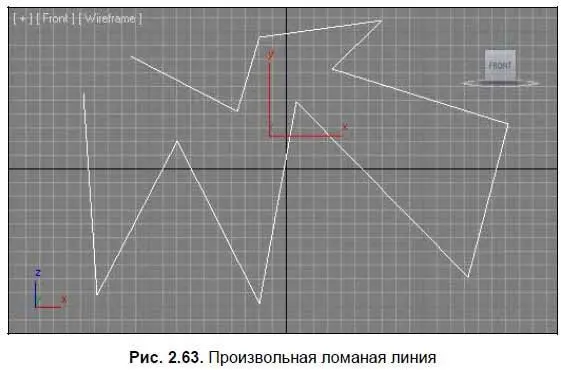
3. Выделите созданную линию, перейдите во второй раздел командной панели. Здесь, в стеке модификаторов, раскройте структуру подобъектов сплайна и выберите пункт Vertex(Вершина) (см. рис. 2.20). Ранее нам уже приходилось работать с подобъектами Vertex(Вершина) в отношении mesh-моделей, поэтому вы примерно представляете себе суть данного подобъекта. В случае со сплайном, Vertex(Вершина) представляет собой узловую точку, в которой линия преломляется. Как только вы выделили данный уровень подобъектов, все вершины сплайна в сцене обозначились маленькими светлыми квадратиками.
Вершины можно перемещать в пространстве, корректируя тем самым форму созданного в сцене сплайна. Вершины, как и все остальное в сцене, перемещаются при помощи манипулятора Select and Move(Выделить и переместить).
Читать дальше
Конец ознакомительного отрывка
Купить книгу


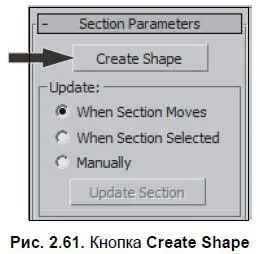
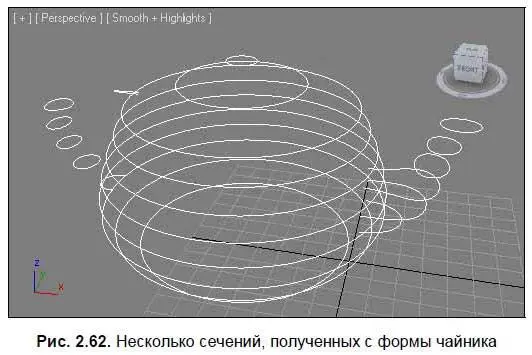
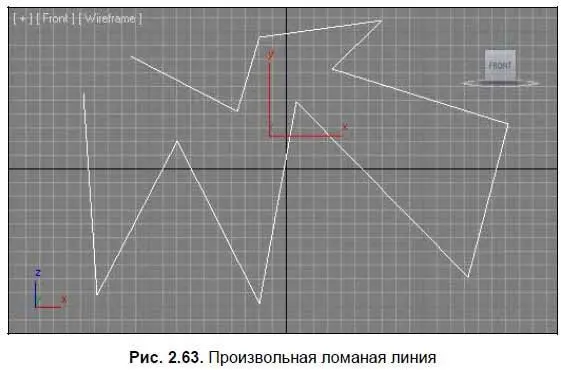







![Никки Бойд - Мой безупречный дом [Искусство организации пространства и создания стильного интерьера]](/books/384521/nikki-bojd-moj-bezuprechnyj-dom-iskusstvo-organiza-thumb.webp)



